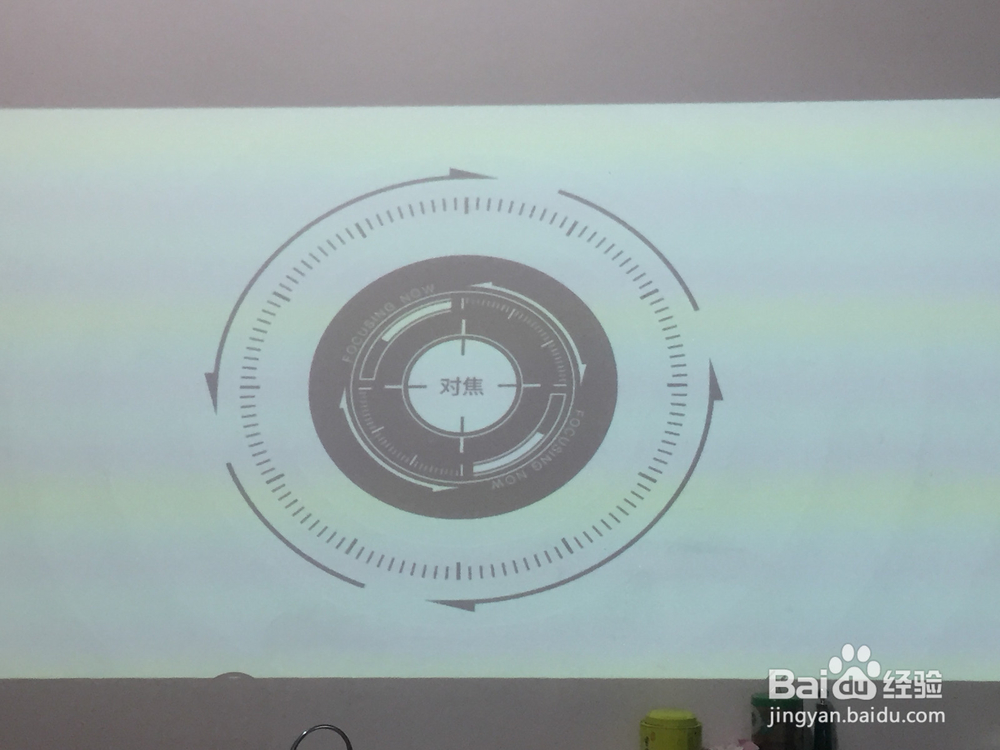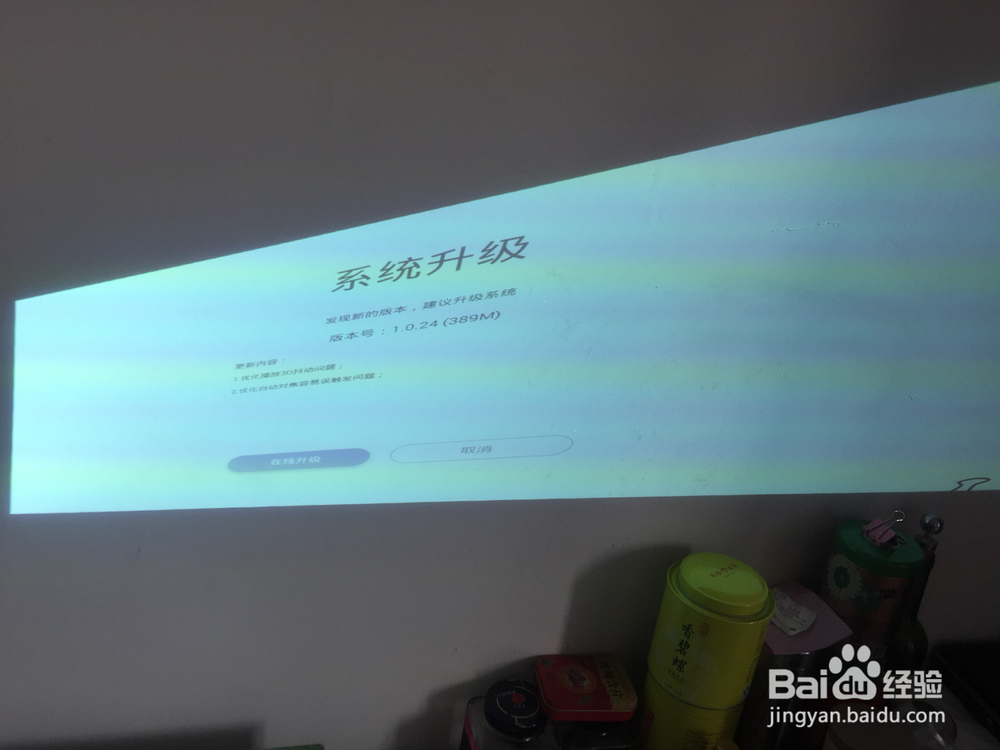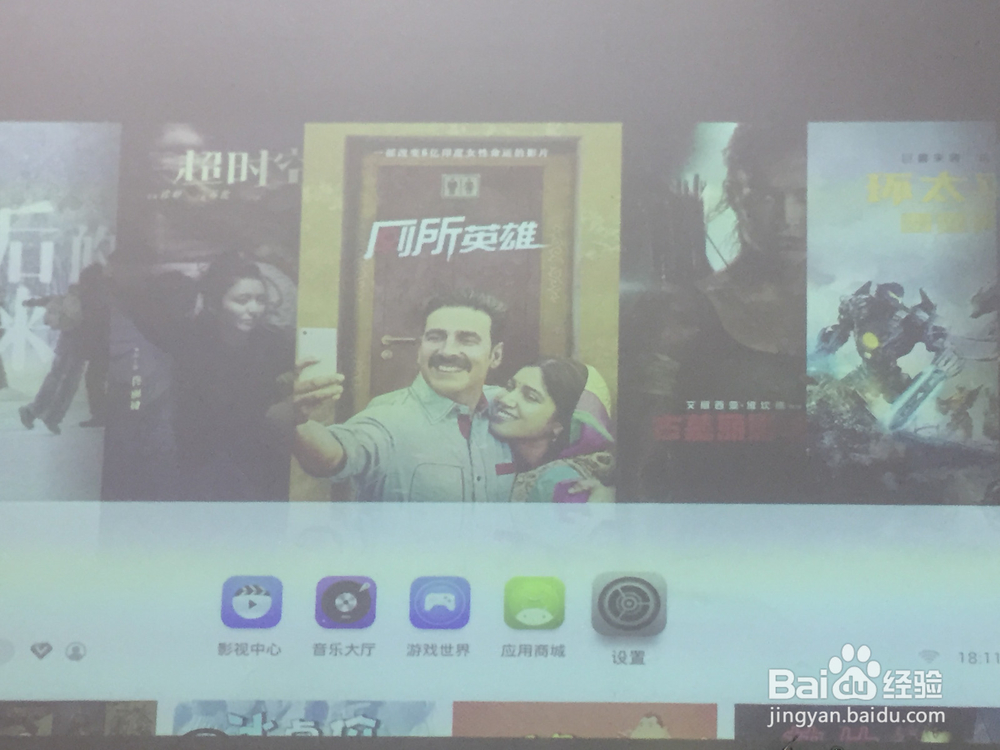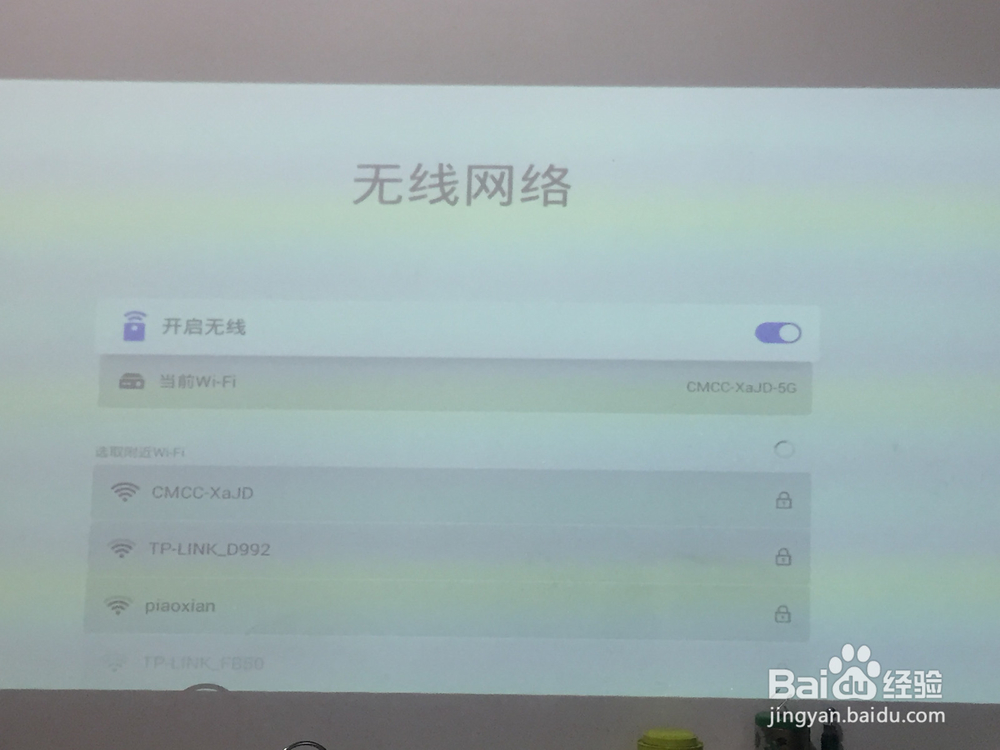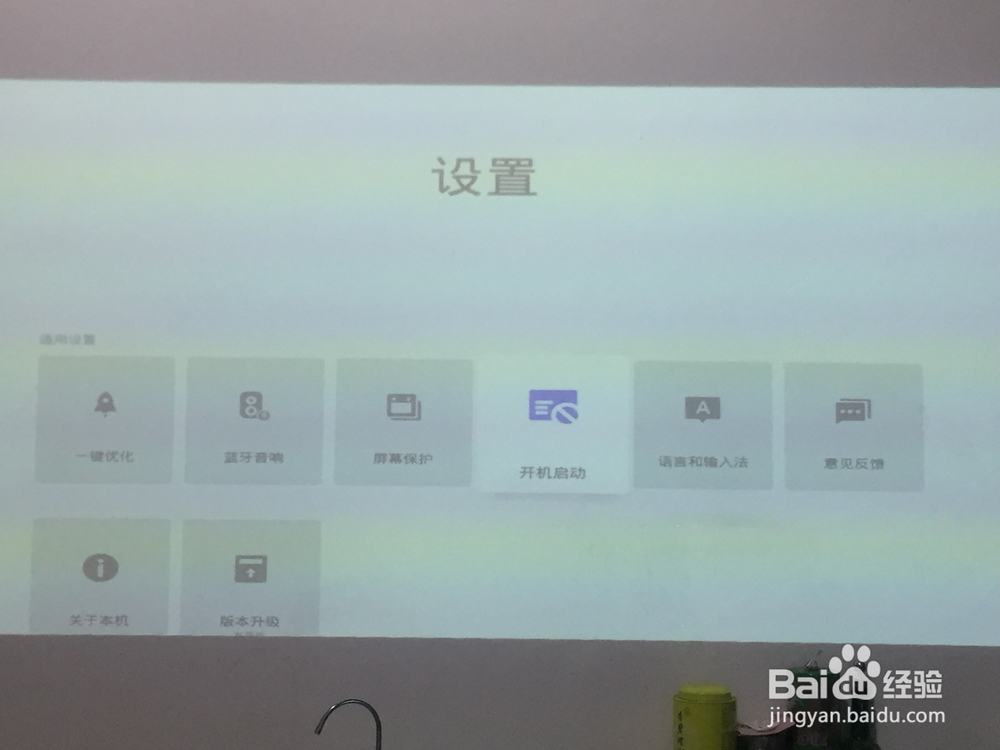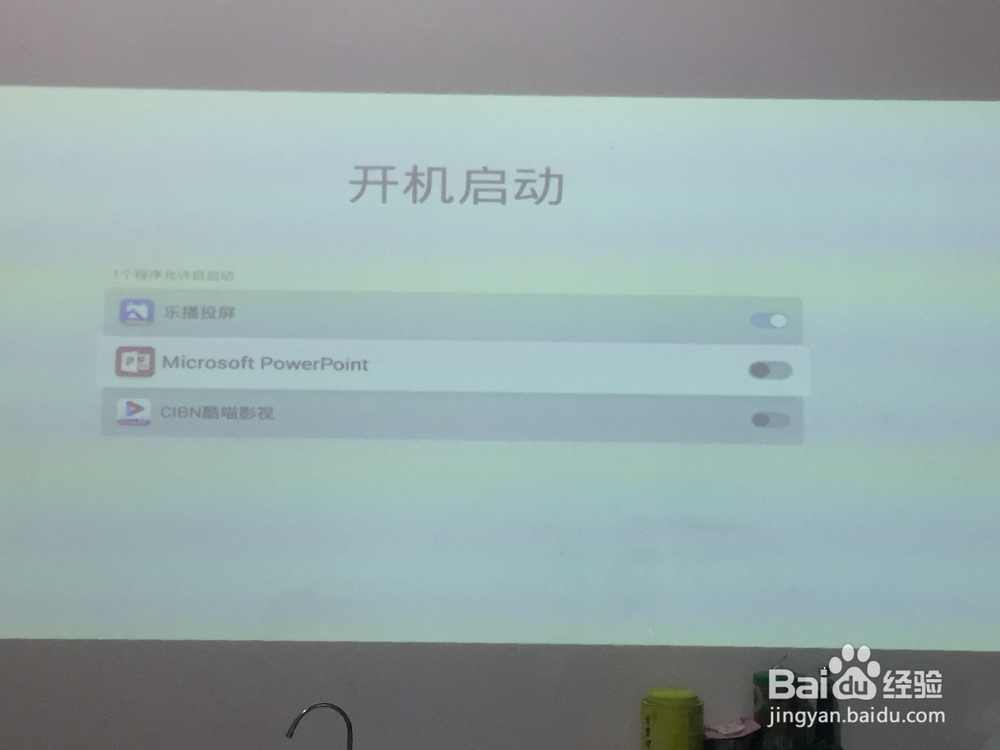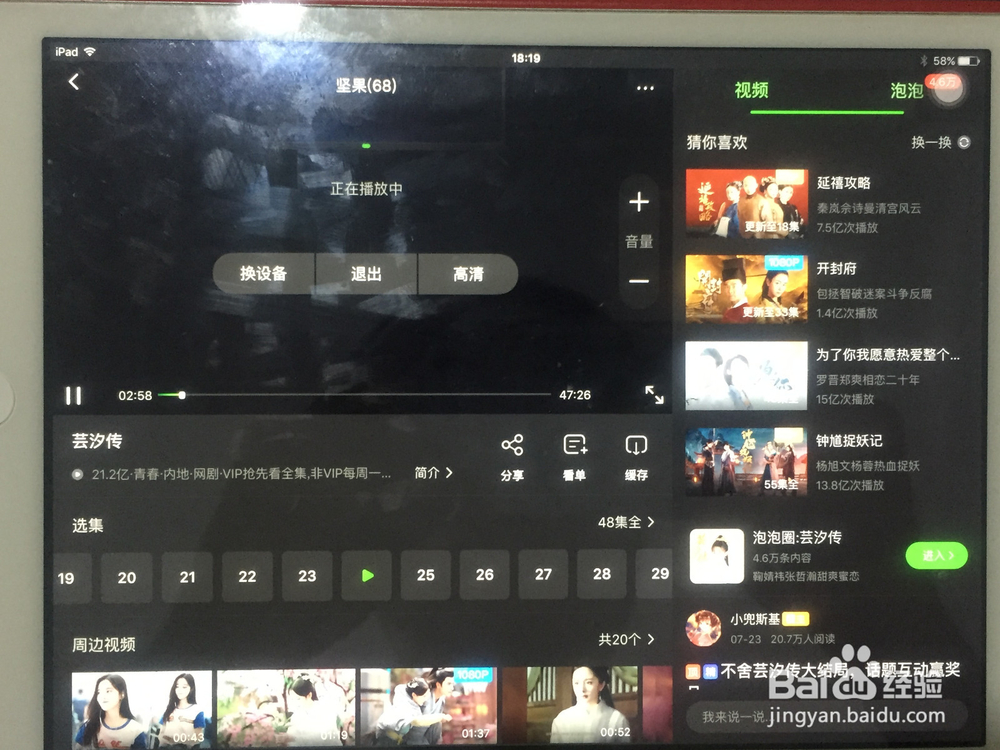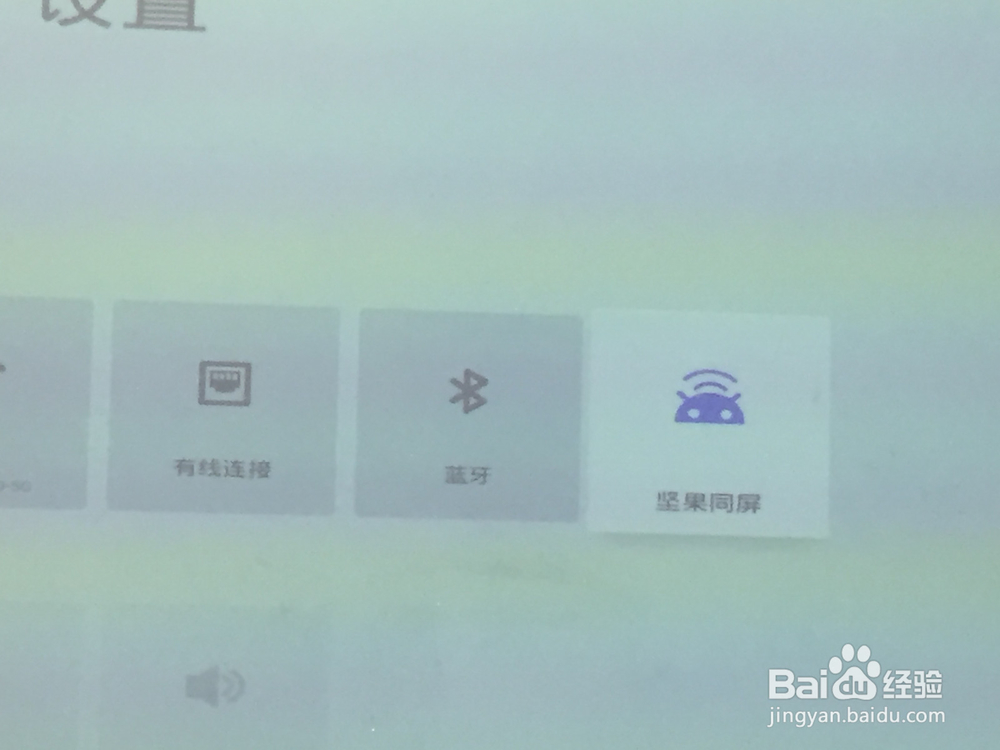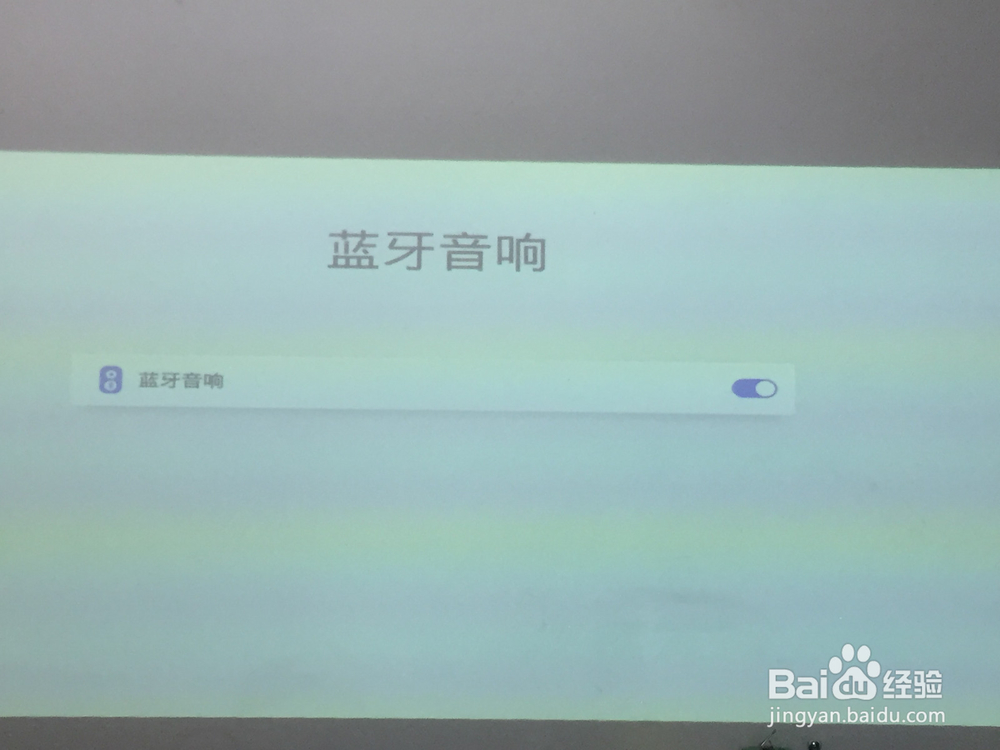坚果G7简单使用教程
1、接通电源打开开关,设备自动完成对焦. 或者手动长按遥控器的坚果键启动自动对焦.
2、遇到开机系统升级,不用管,可以选择升级,也可以用返回键或者方向键来取消升级.
3、我是揲褐逞孽侧投的,进入主页面的设置--图像--自定义矫正(也可以打开自动矫正,不过自动矫正只是矫正水平), 用遥控器中间的圆形键确认,方向键调整即可.调整到适合的界面.
4、调整图像和连接无线网不分先后,进入主界面后选择 设置--wifi--无线网络--圆形按键打开无线网,选择自己家的网络,输入密码即可.
5、图像正了,网络有了,下面还是进入设置--开机启动--打开坚果同屏
6、打开手机或者ipad等,选择自己喜欢的视频,播放后点击右上角有TV标志的图标,选择坚果G7设备,这时候可以看到喜欢的节目投到了墙上.
7、坚果G7关机以后,不切断电源还可以作为蓝牙音箱使用. 设置--蓝牙,打开即可.从手机选探怙鲔译择蓝牙设备,连接后就可以当做音箱使用了,音质还是不错的,连接蓝牙后,电源灯是蓝色的.
8、不知道是否能看明白,不明白可以问我,对了G7支持2.4G和5G双通道网络.
声明:本网站引用、摘录或转载内容仅供网站访问者交流或参考,不代表本站立场,如存在版权或非法内容,请联系站长删除,联系邮箱:site.kefu@qq.com。
阅读量:65
阅读量:95
阅读量:84
阅读量:50
阅读量:65